E5150 to ciemny, monochromatyczny pakiet motywów na komputery z systemem Linux. Motyw występuje w 6 stylach: cyjan, zielony, niebieski, pomarańczowy, fioletowy i czerwony. Postępuj zgodnie z tym przewodnikiem, aby dowiedzieć się, jak skonfigurować E5150 na komputerze z systemem Linux.
Spis treści:
Pobieranie E5150
Aby pobrać E5150, musisz odwiedzić Gnome-look.org. Kliknij na to połączyć aby przejść do strony Simply Circle Icons Pling. Następnie znajdź przycisk „Pliki” i kliknij go myszą.
Po wybraniu przycisku „Pliki” zostaną wyświetlone różne pliki dostępne do pobrania. Znajdź archiwum TarXZ E5150 do pobrania i kliknij niebieski przycisk w kolumnie „DL”. Istnieje sześć różnych opcji.
Wybierając niebieski przycisk „DL”, zobaczysz wyskakujące okno. W tym oknie podręcznym pojawi się link do pobrania. Wybierz, aby pobrać wybrane archiwum TarXZ E5150.
Wydobywanie E5150
Aby zainstalować pliki motywów w systemie, musisz wyodrębnić archiwum TarXZ E5150 pobrane z Internetu. Aby rozpocząć proces wyodrębniania, otwórz okno terminala, naciskając Ctrl + Alt + T lub Ctrl + Shift + T. na klawiaturze. Następnie postępuj zgodnie z instrukcjami wiersza polecenia, które pasują do pobranego archiwum TarXZ.
E5150-Blue.tar.xz
Aby wyodrębnić E5150-Blue.tar.xz plik, przejdź do katalogu „Pobrane” i wykonaj następujące czynności smoła Komenda.
cd ~/Downloads tar xvf E5150-Blue.tar.xz
E5150-Cyan.tar.xz
Potrzebujesz wyodrębnić E5150-Cyan.tar.xz? Przejdź do katalogu „Pobieranie” i wypakuj go za pomocą smoła Komenda.
cd ~/Downloads tar xvf E5150-Cyan.tar.xz
E5150-Green.tar.xz
Aby wyodrębnić E5150-Green.tar.xz przejdź do katalogu „Pobrane” za pomocą Płyta CD i uruchom smoła Komenda.
cd ~/Downloads tar xvf E5150-Green.tar.xz
E5150-Orange.tar.xz
Aby wyodrębnić E5150-Orange.tar.xz motyw na komputerze z systemem Linux, przejdź do katalogu „Pobrane” za pomocą PŁYTA CD, i uruchom smoła Komenda.
cd ~/Downloads tar xvf E5150-Orange.tar.xz
E5150-Purple.tar.xz
Potrzebujesz dostępu do E5150-Purple.tar.xz pliki motywów? Przejdź do folderu „Pobrane” i wypakuj go za pomocą poniższego polecenia.
cd ~/Downloads tar xvf E5150-Purple.tar.xz
E5150-Red.tar.xz
Aby wyodrębnić plik E5150-Red.tar.xz, przejdź do „Pobrań” za pomocą Płyta CD i wyodrębnij za pomocą smoła.
cd ~/Downloads tar xvf E5150-Red.tar.xz
Instalowanie E5150
Motyw E5150 GTK można zainstalować na dowolnym środowisku Linux opartym na GTK na dwa sposoby. Pierwszy sposób instalacji motywu to „jeden użytkownik”. Ten typ instalacji sprawia, że dostęp do niego ma tylko użytkownik instalujący kompozycję. Drugi typ instalacji to „systemowy”. Ten typ instalacji umożliwia każdemu użytkownikowi systemu dostęp do niego, niezależnie od tego, czy go zainstalował, czy nie. W tym przewodniku omówimy obie metody.
Pojedynczy użytkownik
Zainstalowanie motywu E5150 GTK jako jednego użytkownika oznacza, że musisz utworzyć katalog „.themes” w folderze domowym. Dlaczego? Podczas instalowania motywu tylko dla jednej osoby, musisz umieścić pliki motywu w tym katalogu, a nie w systemie, gdzie każdy może mieć do niego dostęp. Aby utworzyć nowy folder „.themes”, otwórz terminal i użyj mkdir polecenie poniżej.
mkdir -p ~/.themes
Po utworzeniu nowego katalogu „.themes” w folderze domowym można rozpocząć instalację motywu E5150 GTK w trybie pojedynczego użytkownika. Aby rozpocząć, przejdź do katalogu „Pobieranie” za pomocą Płyta CD Komenda.
cd ~/Downloads
Sesja terminalu w katalogu „Pobrane” umożliwia zainstalowanie motywu w nowo utworzonym folderze „.themes” przy użyciu mv Komenda.
mv E5150-*/ ~/.themes
Po zakończeniu instalacji motywu uruchom ls polecenie, aby potwierdzić, że pliki rzeczywiście tam są.
ls ~/.themes | grep E5150
W całym systemie
Aby zainstalować motyw E5150 GTK jako motyw ogólnosystemowy, wykonaj następujące czynności. Najpierw otwórz okno terminala na pulpicie. Następnie przy otwartym oknie terminala użyj Płyta CD polecenie, aby przejść do katalogu „Pobrane”. W tym folderze powinny znajdować się wszystkie pliki motywów wyodrębnione wcześniej.
cd ~/Downloads
Gdy znajdziesz się w folderze „Downloads”, musisz podnieść uprawnienia terminalu z tradycyjnego użytkownika Linuksa do konta root. Dlaczego? Motywy zainstalowane w całym systemie muszą być umieszczone w folderach, do których tradycyjni użytkownicy nie mają dostępu, ponieważ nie mają odpowiednich uprawnień. Aby podnieść poziom sesji terminalowej do użytkownika root, skorzystaj z sudo -s Komenda. Pozwoli ci to zalogować się jako root bez wychodzenia z katalogu „Pobrane”.
sudo -s
Gdy sesja terminalowa jest zalogowana jako root, użyj mv polecenie, aby zainstalować motywy E5150 GTK w /usr/share/themes/ informator.
mv E5150-*/ /usr/share/themes/
Sprawdź, czy pliki motywu są zainstalowane za pomocą ls Komenda.
ls /usr/share/themes/ | grep E5150
Włączanie E5150

Motyw E5150 GTK jest zainstalowany na pulpicie systemu Linux. Jednak zainstalowanie go nie wystarczy, ponieważ środowisko Linuxa nie będzie go używać, chyba że zostanie ustawione jako domyślny motyw GTK.
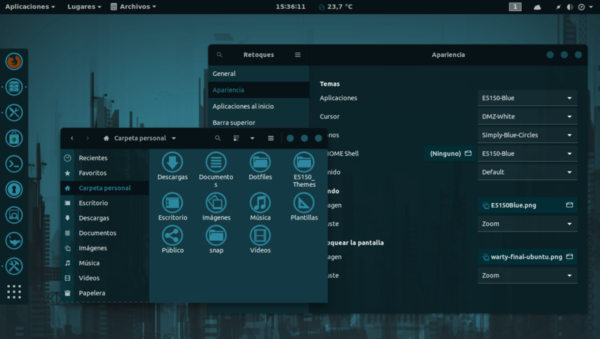
Aby ustawić motyw E5150 GTK jako domyślny, otwórz „Ustawienia” i znajdź „Wygląd” lub „Motywy”. Następnie zmień domyślny motyw GTK na motyw E5150 GTK. Lub, jeśli masz problemy ze zmianą motywów, sprawdź poniższe linki! Omówili szczegółowo, jak zmienić domyślne motywy w systemie Linux!

